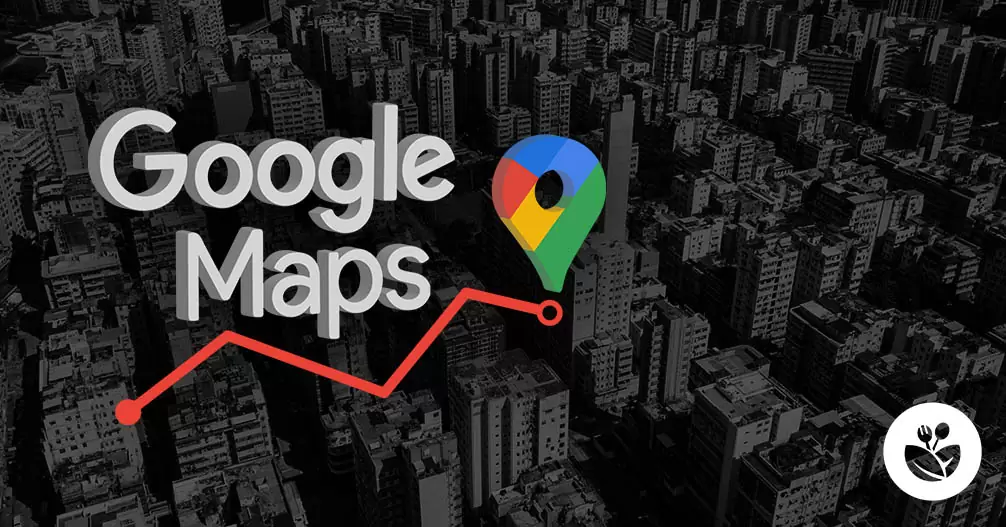De Google Maps web mapping applicatie helpt ons om onze weg te vinden, om ons de weg te wijzen naar waar we heen moeten, om de kaart van steden te verkennen, om routes te maken en ook om interessante punten en bedrijven te lokaliseren. Deze laatste functie is essentieel voor iedereen die verantwoordelijk is voor catering- en horecagelegenheden.
Het is niet overdreven om te zeggen dat Google Maps je op de kaart zet. Het is letterlijk.
Hoewel het lijkt alsof de dienst al eeuwig bestaat, kwam Google Maps in 2005 op de markt. Het project was het geesteskind van vier vrienden die in 2003 een cartografisch project begonnen in Sydney en het duurde niet lang voordat Google het opmerkte.
Nadat Google hun idee had opgepikt, lanceerde het als een “gratis” dienst in zijn uitgebreide portfolio, die op dat moment al zoekmachine en blognetwerk omvatte.
In datzelfde jaar werden ook Android, Google Talk(Hangouts, Meets) en Google Analytics gelanceerd, dus 2005 was zonder twijfel een geweldig jaar voor het bedrijf uit Mountain View.
Vandaag de dag is Google Maps een onmisbare dienst die miljoenen mensen elke dag gebruiken. Vandaar dat het belangrijk is om ervoor te zorgen dat je bedrijf op de kaarten van je stad verschijnt. Niet alleen kunnen je klanten je dan gemakkelijk vinden, maar het geeft ze ook de mogelijkheid om hun ervaring te beoordelen, foto’s te plaatsen en beoordelingen achter te laten. En steeds meer mensen laten zich leiden door deze meningen om een restaurant te kiezen of af te wijzen.
Het biedt zijn gebruikers ook andere belangrijke informatie over de geregistreerde bedrijven, zoals openingstijden, menu’s, promoties, prijzen, enz.
Omdat we ons bewust zijn van het belang van een goed gebruik van deze applicatie voor elk bedrijf, hebben we voor jou een praktische en definitieve handleiding van Google Maps voor restaurants samengesteld.
Hieronder leggen we alles uit over Google Maps voor restaurants en horecabedrijven: van hoe je een restaurant toevoegt op Google Maps tot wat je moet doen om de meest voorkomende problemen met de service op te lossen.
Hoe voeg je een restaurant toe op Google Maps?
Het registratieproces op Google Maps is eigenlijk heel eenvoudig. We hebben echter een praktische stap-voor-stap handleiding opgesteld om je te laten zien hoe je met succes een bar of restaurant toevoegt aan Google Maps.
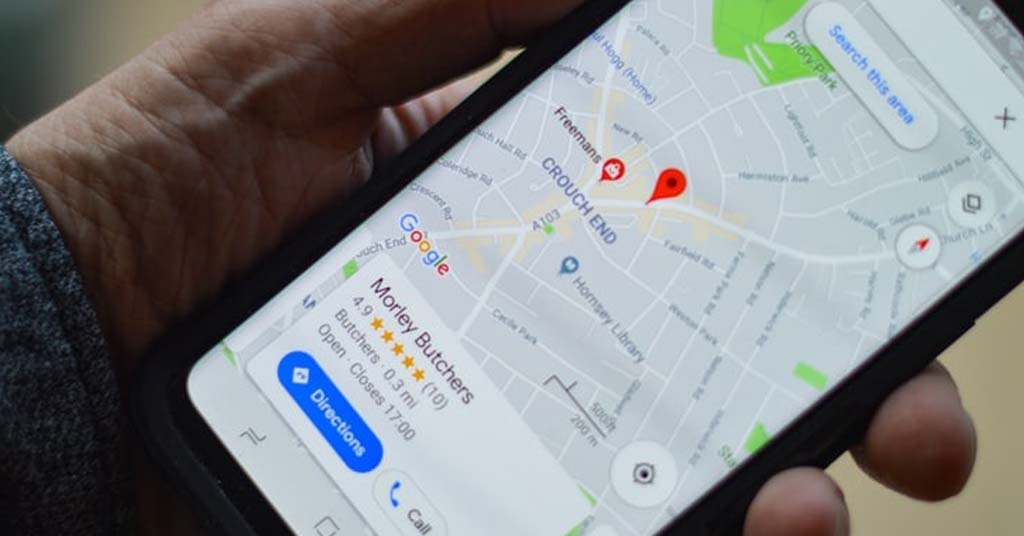
Dit zijn de stappen die je moet volgen:
1. Aanmelden bij Google Mijn Bedrijf
Om je restaurant op Google Maps te laten verschijnen, moet je je eerst aanmelden bij Google Mijn Bedrijf en je op deze pagina aanmelden met je zakelijke e-mailadres. Daar klikt u op het tabblad: Voeg uw bedrijf toe aan Google en registreer het adres van uw zaak.
2. Registreer uw gegevens op de vermelding
Wanneer je je adres toevoegt, zie je ook een formulier waarin je wordt gevraagd om wat informatie over je restaurant in te vullen. Gegevens zoals: land, telefoonnummers, postcode, e-mailadres en webadres van het bedrijf, foto’s en video’s, korte beschrijving van het bedrijf en categorieën.
3. Bevestig de gegevens
Zodra je het formulier hebt ingevuld met alle vereiste informatie, controleer je of het adres van je bedrijf correct op de kaart staat. Op dit punt kom je op een validatiepagina terecht om alle informatie die je hebt verstrekt te bevestigen.
Voor de validatie wordt een code naar de mailbox van je postadres gestuurd en zodra je deze code op je formulier hebt ingevuld, is je registratie voltooid.
4. Je informatie bijwerken
Na al deze stappen kun je als restaurant op Google Maps verschijnen en kun je foto’s en video’s toevoegen en informatie over je restaurant bekijken en wijzigen. Je moet regelmatig updaten met wijzigingen in menu’s, openingstijden, enz. om teleurstellingen en slechte recensies van gebruikers te voorkomen.
Hoe beantwoord je vragen op Google Maps?
Je moet heel voorzichtig zijn met het beantwoorden van beoordelingen op Google Maps, of het nu complimenten of kritiek zijn. Houd in gedachten dat zelfs als je reageert op een bepaalde klant, je woorden zichtbaar zijn voor de hele wereld.

Het zou dus slim zijn om die grote zichtbaarheid in het voordeel van je bedrijf te gebruiken. Volg deze tips om te reageren op negatieve en nepreviews op Google Maps:
Reageer op alle opmerkingen
Je moet een reactie van een gebruiker nooit onbeantwoord laten, omdat dit een geweldige manier is om te communiceren en contact te leggen met je klanten. Als u een negatieve beoordeling onbeantwoord laat, kan dit worden geïnterpreteerd alsof u het eens bent met de ontevreden gebruiker.
Uiteraard kan dit het vertrouwen van de rest van je potentiële klanten aantasten, degenen die je pagina bekijken op zoek naar informatie om te beslissen om te boeken. Beantwoord de goede en minder goede reacties op je bedrijf dus altijd op een beleefde en constructieve manier. Probeer je in hun schoenen te verplaatsen, verontschuldig je voor wat nodig is of vraag om meer informatie om hen te helpen.
Het ontvangen van al deze gratis feedback is de beste manier om de pols te nemen van hoe je het doet in je restaurant. Gebruik de slechte beoordelingen om te verbeteren en de goede om je hele team te feliciteren.
Houd het hoofd koel als je reageert
Het is normaal dat je emotioneel reageert op een negatieve of onterechte recensie. Het is echter raadzaam om te kalmeren voordat je ook maar één woord schrijft, want een verhitte reactie kan de reputatie en het goede imago van je restaurant aantasten.
Denk na over wat er wordt bekritiseerd. Als je van mening bent dat het een valse recensie is, geef dan beleefd commentaar als je meer details over je bezoek kunt geven, want wat er staat lijkt niet overeen te komen met jouw zaak (het typische “mijn hamburger was koud” en je hebt een rijstrestaurant). Als het een negatieve recensie is, analyseer dan wat er is gebeurd, bedank ze voor de waarschuwing, verontschuldig je voor het ongemak en zorg ervoor dat je er al alles aan doet om ervoor te zorgen dat zoiets niet meer gebeurt (en doe het!).
Analyseer de klacht zorgvuldig
Voordat je reageert op eerdere beoordelingen op Google Maps, moet je eerst analyseren of de klant misschien enigszins gelijk heeft met zijn klachten. Houd in gedachten dat een slechte beoordeling een goede gelegenheid kan zijn om na te denken over waar je je service kunt verbeteren.
Bied de klant je excuses aan
Of de klant nu gelijk heeft met zijn klacht of niet, bied beleefd je excuses aan voor het ongemak. En laat weten dat je de situatie die het probleem veroorzaakte onmiddellijk zult verhelpen.
Bied oplossingen of compensatie
Je kunt de ontevreden klant uitnodigen om opnieuw van je diensten gebruik te maken, zodat hij kan controleren of de fout is verholpen. Afhankelijk van de ernst van het probleem dat de kritiek veroorzaakte, kun je zelfs de volgende voorstellen overwegen:
- Herstel de oorzaak van het probleem.
- Bied de getroffen klant een korting aan.
- Doe een volledige terugbetaling.
Vragen om de negatieve opmerking te verwijderen
Nadat je een redelijk gesprek hebt gehad met de klant en de situatie hebt rechtgezet, kun je hem vragen om zijn mening publiekelijk te heroverwegen. Dat wil zeggen, je kunt ze beleefd vragen om de eerdere opmerking te bewerken en aan te passen aan hun veranderde mening.
Ga indien nodig naar Google
Als je ons advies hebt opgevolgd en de klant je reputatie blijft schaden nadat je hebt gereageerd, kun je Google vragen de schadelijke opmerking te verwijderen. Volg hiervoor de stappen die in het volgende gedeelte worden uitgelegd.
Hoe verwijder ik beoordelingen van mijn bedrijf op Google Maps?
Allereerst moet je leren hoe je recensies uit Google Maps kunt verwijderen, maar dat kun je alleen doen voor recensies die in strijd zijn met het beleid van Google. Dit betekent dat zelfs als je een recensie markeert of rapporteert die je niet leuk vindt, Google deze niet zal verwijderen omdat het niet kan weten wie er gelijk heeft, jij of de klant. En in geval van twijfel blijft de recensie staan.
Op dit punt raden we je aan om het beleid van Google over deze kwestie te lezen voordat je een recensie als ongepast markeert. Enkele gevallen waarin een recensie in strijd is met het beleid van Google zijn:
- Spam en nep-inhoud.
- Inhoud die uit zijn context is gehaald.
- Beperkte of illegale inhoud.
- Terrorisme.
- Seksuele, aanstootgevende of gevaarlijke inhoud.
- Impersonatie.
- Belangenverstrengeling.
Hier volgt een stapsgewijze handleiding voor het verwijderen van een recensie uit Google Maps.
- Om een recensie te verwijderen, moet u zich eerst aanmelden bij Google Mijn bedrijf of Google Maps.
- Zoek je bedrijfsvermelding.
- Ga naar de sectie “beoordelingen” en klik daar.
- Zoek nu de beoordeling die je wilt markeren en klik op de drie kleine puntjes aan de rechterkant.
- U ziet de optie “markeren als ongepast”. Klik op deze optie.
- Er verschijnt een vak waarin je de reden voor het melden van de recensie kunt aangeven: aanstootgevende inhoud, juridische kwesties, privacykwesties, enzovoort.
Een andere optie om beoordelingen van Google Maps te verwijderen is om naar de Google Mijn Bedrijf-pagina te gaan en een contactformulier in te vullen om valse beoordelingen te melden. Hiermee wordt informatie over het verzoek vastgelegd, zodat Google kan bepalen of het echt ongepast is en, zo ja, de recensie uit Google Maps kan verwijderen. De gegevens die nodig zijn voor het formulier zijn:
- Naam en e-mailadres om contact met je op te nemen.
- De URL van uw bedrijf.
- Plak de tekst van de recensie die de klacht oproept.
- Geef je relatie met het bedrijf aan, of je eigenaar, werknemer of klant bent.
Hoe kan ik de positie van een restaurant op Google Maps verbeteren?
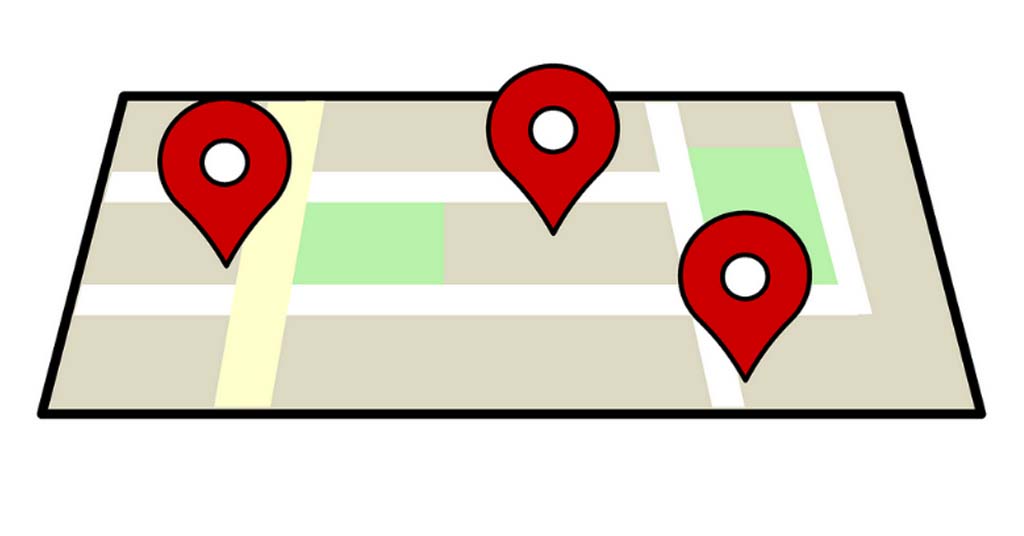
Google Maps is veel meer dan een hulpmiddel om je restaurant te laten verschijnen op de kaartenservice. Het is ook een krachtig digitaal marketinginstrument omdat het de zoekresultaten van Google beïnvloedt, waardoor de zichtbaarheid van het restaurant toeneemt.
Als je een aantal van deze aanbevelingen in de praktijk brengt, kun je de positionering van je restaurant op Google Maps verbeteren en zichtbaarder worden in Google-zoekopdrachten.
1. Optimaliseer de SEO van je website
Je moet je website en de informatie op de website van je restaurant goed configureren wanneer je de bedrijfsvermelding op Google Mijn Bedrijf gaat invullen. Dit komt omdat Google uw websitegegevens relateert aan uw bedrijfsparameters op Google Maps, zoals zoekwoorden, bedrijfscategorie, domein autoriteit, enz.
2. Werk uw profiel op Google Mijn Bedrijf bij
Alle nieuwe ontwikkelingen in de werking van uw restaurant moeten worden bijgewerkt in uw profiel. Zo voorkom je ongemakken en slechte recensies van je klanten als ze zien dat de openingstijden niet overeenkomen, dat het menu niet overeenkomt of het ergste: dat het adres is veranderd. Laat het weten als er wijzigingen zijn in het menu, openingstijden, speciale acties, vieringen, aanbiedingen of andere informatie die interessant kan zijn voor gebruikers.
3. Maak gebruik van foto’s
Foto’s zijn erg belangrijk om de positie van een bedrijf op Google Maps te verbeteren: een goede foto kan de CTR van je profiel verhogen. Upload dus aantrekkelijke foto’s van hoge kwaliteit van je bedrijf, diensten, gerechten, teams, enz.
4. Moedig je klanten aan om recensies te schrijven op Google Maps
Recensies zijn erg nuttig voor de ranking op Google Maps, omdat Google veel rekening houdt met recensies van klanten. Maar fake geen recensies, want Google detecteert nepprofielen heel gemakkelijk en als het onregelmatigheden ontdekt, zal het je ernstig straffen.
Een goede manier om de recensies van je restaurant een boost te geven is door een link naar je profiel te maken en deze in je volgende nieuwsbrief per e-mail of WhatsApp naar je klanten te sturen. Of plak zelfs wat stickers met de link in de vorm van een QR-code rond het restaurant.
Hoe verwijder je restaurants uit Google Maps?
Het doel van deze gids is dat je alle aspecten kent die te maken hebben met hoe Google Maps werkt. Hoewel verschijnen op Google Maps handig is voor je restaurant, laten we je daarom ook zien hoe je restaurantinformatie van Google Maps kunt verwijderen.
Om je bedrijf van de kaart te verwijderen, moet je inloggen bij Google Mijn Bedrijf en je account bij deze service annuleren. Volg hiervoor de onderstaande stappen:
- Logischerwijs moet je eerst inloggen bij Google Mijn Bedrijf met het account van het bedrijf dat je wilt verwijderen.
- Klik op het tabblad “Informatie” in de kolom aan de linkerkant van het scherm.
- Daar zie je onder de opties “Deze vermelding sluiten of verwijderen” en je moet op “Vermelding verwijderen” klikken om het verwijderingsproces te starten.
- Het volgende dat je te zien krijgt is een verzoek van Google om je opnieuw aan te melden om door te gaan met het verwijderingsproces (om je gegevens te controleren).
- Je wordt gevraagd om informatie die je moet lezen en accepteren.
- Om het proces definitief af te ronden, klik je op “account verwijderen”.
Op dit punt heb je alleen je Google Mijn Bedrijf-account verwijderd, de volgende stap is om je bedrijf te verwijderen uit Google Maps. Hoe verwijder je je restaurant uit de zoekresultaten van Google Maps?
- Log in op Google Maps.
- Zoek de locatie die je wilt verwijderen.
- Klik op “een wijziging voorstellen”.
- Ga naar het gedeelte “sluiten of verwijderen” en selecteer de reden waarom je je adres van de kaart wilt verwijderen.
- Klik nu op “indienen” en je hebt je bedrijf verwijderd van Google Maps.
- Houd er rekening mee dat zelfs als je het verwijderingsproces hebt voltooid, het enkele dagen kan duren voordat je je bedrijf niet meer op Google Maps ziet.
Iemand heeft mijn café op Google Maps: wat moet ik doen?
Het komt vaak voor dat bedrijfseigenaren verbaasd zijn dat hun zaak op Google Maps staat, zonder dat ze deze zelf hebben geregistreerd! Dit gebeurt omdat Google de registratie automatisch kan doen of zelfs een andere gebruiker kan het anoniem doen.
Om de informatie op je vermelding te beheren en te reageren op beoordelingen, moet je het eigendom van dat bedrijf claimen op Google Mijn Bedrijf. Dit verzoek wordt op een eenvoudige en intuïtieve manier gedaan via een wizard.
Controleer gewoon of de knop “dit bedrijf claimen” verschijnt en klik op deze optie. Wanneer je dit doet, zal een handige wizard je door het proces leiden om toegang en autoriteit aan te vragen voor je bedrijf op Google Maps.
Zorg ervoor dat je de door de wizard gevraagde informatie correct invult en meld je aan met een Gmail-account om je account te koppelen. Zo ontvang je alle updates en beoordelingen over je bedrijf.
Als je je bedrijf hebt geregistreerd op Google Maps, maar om de een of andere reden geen toegang kunt krijgen, moet je de volgende stappen volgen:
- Je start een nieuw registratieproces.
- Wanneer je het bedrijf dat je gaat registreren invoert, zal Google zeggen dat dit profiel al bestaat, dus je moet het claimen.
- Wanneer je de claim doet, stuurt Google een e-mail naar de beheeraccount die de eerste registratie heeft gedaan.
- Als er binnen een week geen reactie is, draagt Google automatisch het eigendom over.
We hopen dat we ons doel hebben bereikt met deze definitieve gids voor Google Maps voor restaurants . Als je nog vragen hebt, laat het ons dan weten in de comments en we helpen je graag verder.